
Äärimmäisen hyödyllinen, mutta joskus ongelmia aiheuttava kysymys on Android-laitteemme yhdistäminen toiseen tietokoneeseen, olipa se sitten matkapuhelin tai tabletti. Bluetooth:. Tällä tavalla meillä on mahdollisuus käyttää lisävarustetyyppisiä näppäimistöjä, hiiriä, kuulokkeita, kaiuttimia jne., jotta voimme lisätä järjestelmän toimintoja tai tehdä sen käytöstä mukavampaa. Mutta se ei ole vain sitä, että lisäksi voimme Bluetoothin kautta vaihtaa tiedostoja, kappaleita, valokuvia (ja paljon muuta) muiden lähellä olevien päätteiden kanssa.
Tämä pieni opetusohjelma, jonka tarjoamme sinulle tänään, on erittäin perustiedotEi ole kuitenkaan epäilystäkään siitä, että siitä voi edelleen olla hyötyä monille. Menmättä pidemmälle, olin eräänä päivänä ystäväni autossa ja hän halusi laittaa musiikkini soittimeensa. Kaapeli ei toiminut ja ainoa tapa tehdä se oli Bluetoothin kautta, että kyllä oli jokin muu ongelma tuolloin sovittaa molemmat järjestelmät. Se, että minun piti päivittää tietämystäni aiheesta, on saanut minut kirjoittamaan tämän oppaan. varten linkitä matkapuhelin tai tabletti Bluetoothin kautta sinun tarvitsee vain seurata seuraavia vaiheita.
Tarkista, että Bluetooth-yhteys on päällä
Loogisesti, jotta voimme yhdistää kaksi laitetta Bluetoothin kautta, meidän on oltava varmoja, että molemmissa on tämä tekniikka. Tabletin tapauksessa tiedämme, jos katsomme teknisiä tietoja valtaosa heistä tarjoaa tämän yhteystavan. Aktivoidaksemme sen, meidän on vain laskettava pika-asetuspalkki alas ja napsautettava tunnettua kuvaketta. Jos haluamme kuitenkin linkittää toisen laitteen, meidän on syötettävä yleiset asetukset. Itse valikosta aiomme tehdä sen napsauttamalla pyöräkuvaketta ja se vie meidät suoraan haluttuun näyttöön.
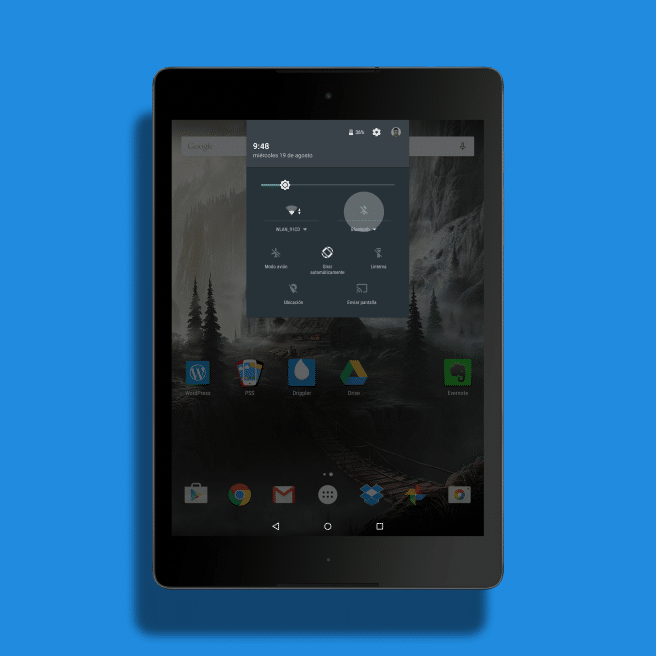
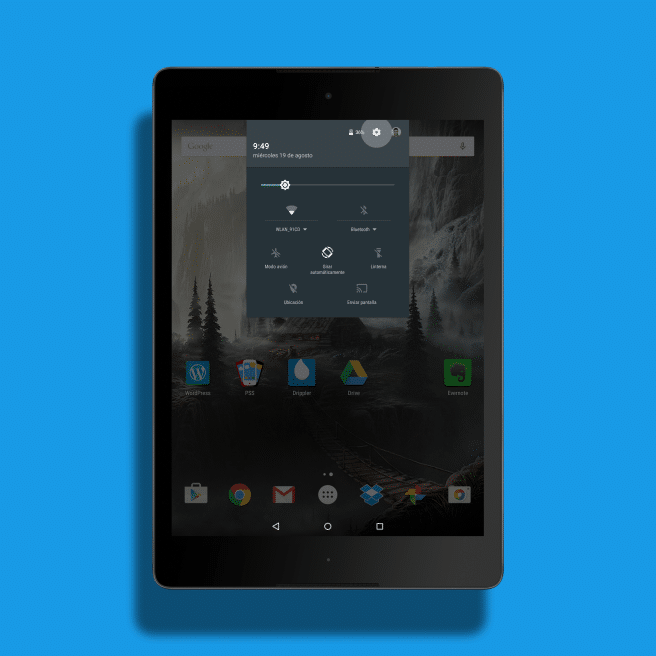
Asetuksissa ja laitteen erityisestä mukauttamisesta riippuen meidän on siirryttävä Bluetooth-osioon. Normaalisti se on yleensä melko näkyvä, mutta jos ei, se löytyy myös lisää u Muut liitännät.
Aseta Bluetooth-lisälaite tunnistustilaan
Jotta Androidimme tunnistaisi Bluetoothilla varustetun lisävarusteen, meidän on etsittävä jonkin tyyppistä lisävarustetta fyysinen painike mikä sallii hänet nähdä hetken. Se on yleensä pieni ja helposti tunnistettavissa oleva painike, mutta jos meillä on ongelmia, voimme aina tarkistaa laitteen käyttöohjeesta.


Synkronoi molemmat tietokoneet
Kun meillä on tunnistettu painike ja painamme sitä, lisävaruste astuu sisään tunnistustila Sitten meidän on etsittävä tablet-laitteemme tai puhelimemme Bluetooth-näytöltä nimi, joka vastaa lisävarusteen nimeä. Usein se on itse asiassa ainoa laite näköpiirissä.
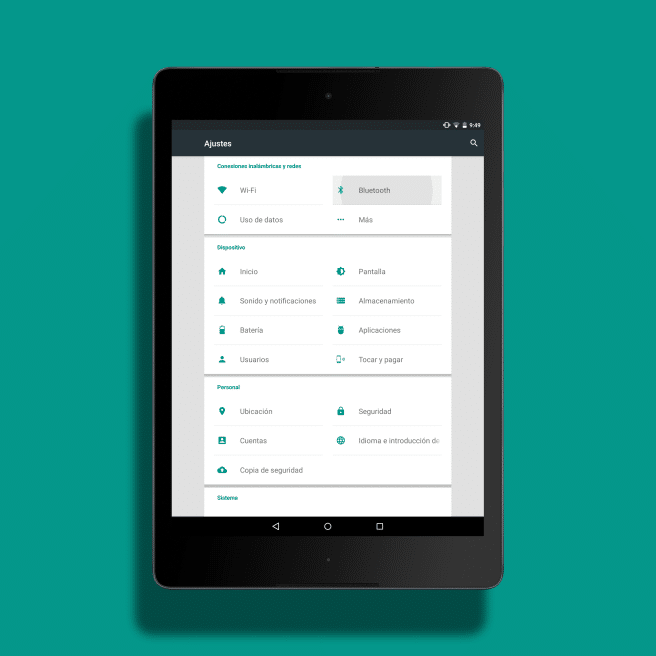
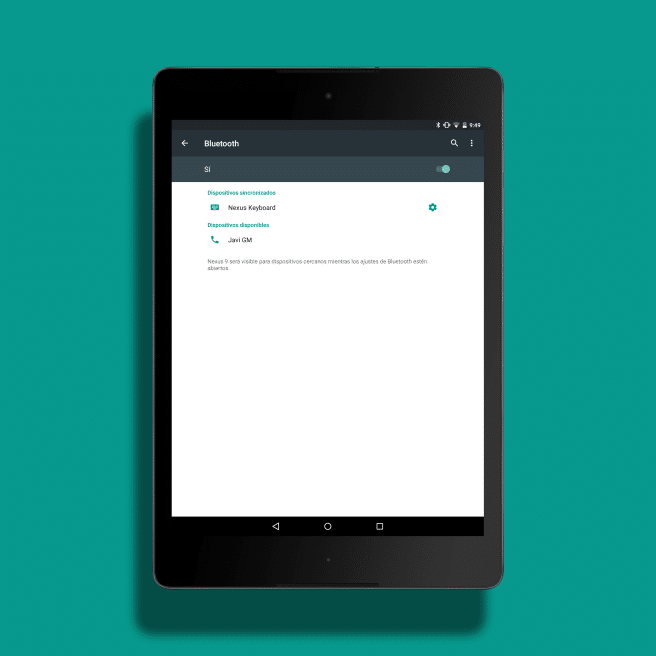
Joskus lisävaruste itse saattaa pyytää meitä syöttämään a koodi kännykän sisällä. Tämä vaihe on myös hyvin yksinkertainen: Android toimii automaattisesti ja tarjoaa meille ikkunan tämän koodin kirjoittamiseen. Muut valmistajat, riippuen laitetyypistä (ja siitä, onko heillä näyttöä vai ei), käyttävät erilaisia yhteystapoja, esimerkiksi Xiaomi. Mi Band Pyydä pari napautusta rannekorusta synkronoidaksesi oikein.
Se ei ole muuta kuin valmistajan ohjeiden noudattamista, ja Androidin pitäisi antaa meille kaikki muu.
Jos numero näkyy molemmilla näytöillä ja annan sen molemmille puolille ok ja Android-laitteessa lukee linkitetty ja iPadissa se ilmoittaa, ettei yhteyttä, en ymmärrä sitä